Differenze tra le versioni di "Ricerca Elementi"
imported>Stefano.giannotti |
imported>Stefano.giannotti |
||
| (50 versioni intermedie di uno stesso utente non sono mostrate) | |||
| Riga 8: | Riga 8: | ||
[[Immagine:CIM_opzioni.jpg]] selezionandolo si ha la possibilità di ricercare anche gli elementi storici, oppure si abilita la modifica dei dati in tabella.<br> | [[Immagine:CIM_opzioni.jpg]] selezionandolo si ha la possibilità di ricercare anche gli elementi storici, oppure si abilita la modifica dei dati in tabella.<br> | ||
[[Immagine:nuovo_cim.JPG]] permette l'inizio di una nuova ricerca.<br> | [[Immagine:nuovo_cim.JPG]] permette l'inizio di una nuova ricerca.<br> | ||
[[Immagine:ricerca_cim.JPG]] permette di ricercare tra gli elementi cimiteriali all'interno | [[Immagine:ricerca_cim.JPG]] permette di ricercare tra gli elementi cimiteriali all'interno dei Cimiteri Comunali configurati.<br> | ||
[[File:Stampa_nuovo.jpg]] permette la stampa del registro degli elementi cimiteriali.<br> | [[File:Stampa_nuovo.jpg]] permette la stampa del registro degli elementi cimiteriali.<br> | ||
[[Immagine:elimina_cim.JPG]] permette l'eliminazione dell'elemento cimiteriale selezionato.<br> | [[Immagine:elimina_cim.JPG]] permette l'eliminazione dell'elemento cimiteriale selezionato.<br> | ||
==Criteri di ricerca== | |||
La finestra è suddivisa in due tabelle di ricerca principali, il riquadro [[Immagine:CIM_riquadro1.jpg]] posizionandosi nell'etichetta ''Ricerca'', ed il riquadro [[Immagine:CIM_riquadro2.jpg]] posizionandosi nell'etichetta ''Filtri aggiuntivi''<br><br> | |||
[[Immagine:CIM_criteriricercaelementi.jpg]]<br><br> | |||
'''RIQUADRO UNO''' '''''(Ricerca)''''' ''':'''<br> | |||
* Ricerca gli Elementi solo in un determinato [[Cimitero|Cimitero]]; | |||
* Ricerca gli Elementi solo in una determinata sezione; | |||
* Ricerca gli gli Elementi di un solo [[Tipi_Elemento|Tipo di Elemento]]; | |||
* Ricerca gli Elementi per numero o sigla dell' Elemento | |||
* Ricerca gli Elementi che hanno Concessioni attive, assenti o estinte, scadute e in scadenza; | |||
* Ricerca gli Elementi che hanno la Concessione in un determinato stato;<br> | |||
{| class="wikitable" | |||
| QUI A FIANCO SI POSSONO VISUALIZZARE GLI STATI IN CUI POTREBBE ESSERE UN CONTRATTO DI CONCESSIONE CIMITERIALE. || [[Immagine:CIM_statoconcessione.jpg]] | |||
|} | |||
* Ricerca gli Elementi che hanno una lampada votiva attiva, scaduta o assente; | |||
* Ricerca gli Elementi che hanno un'Istanza Cimiteriale; | |||
* Ricerca gli Elementi per disponibilità (vuoti, occupati o con posti liberi); | |||
* Ricerca gli Elementi in base al numero dei posti.<br> | |||
'''RIQUADRO DUE''' '''''(Filtri Aggiuntivi)''''' ''':'''<br> | |||
* Ricerca gli Elementi presenti nella zona che contiene il testo di una determinata sezione; | |||
* Ricerca gli Elementi con una determinata Descrizione dell'Elemento; | |||
* Ricerca gli Elementi per stato e fruibilità.<br><br> | |||
{|width="100%" style="border:5px solid #7AAFFF; background-color: white; padding:0.5em; margin-bottom:1em;" | |||
|[[File:Convivenze di Fatto 15.png|Attenzione!|left]] '''Nota bene''':<br> | |||
Tutti gli Elementi Cimiteriali di regola sono sempre configurati in stato [[Immagine:CIM_utilizzabile.jpg]] e con fruibilità [[Immagine:CIM_cedibile.jpg]] | |||
|} | |||
Versione attuale delle 10:01, 11 giu 2020
| Pagina Wiki in allestimento |
| clicca qui per tornare alla pagina principale |
Introduzione
Con questa funzione, raggiungibile da "Gestione -> Ricerca Elementi", si aprirà una finestra, simile alla seguente, che permette di ricercare gli elementi all'interno dei Cimiteri Comunali configurati.
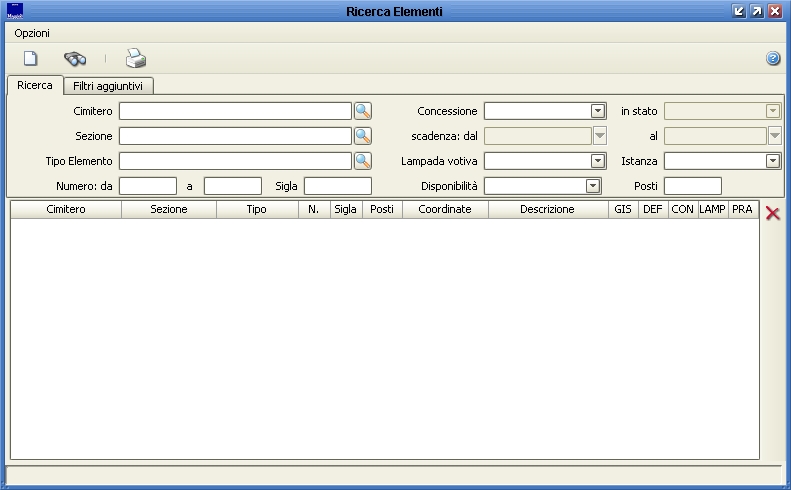
Utilizzo finestra
I comandi eseguibili dalla finestra indicata sono:
![]() selezionandolo si ha la possibilità di ricercare anche gli elementi storici, oppure si abilita la modifica dei dati in tabella.
selezionandolo si ha la possibilità di ricercare anche gli elementi storici, oppure si abilita la modifica dei dati in tabella.
permette l'inizio di una nuova ricerca.
permette di ricercare tra gli elementi cimiteriali all'interno dei Cimiteri Comunali configurati.
![]() permette la stampa del registro degli elementi cimiteriali.
permette la stampa del registro degli elementi cimiteriali.
permette l'eliminazione dell'elemento cimiteriale selezionato.
Criteri di ricerca
La finestra è suddivisa in due tabelle di ricerca principali, il riquadro ![]() posizionandosi nell'etichetta Ricerca, ed il riquadro
posizionandosi nell'etichetta Ricerca, ed il riquadro ![]() posizionandosi nell'etichetta Filtri aggiuntivi
posizionandosi nell'etichetta Filtri aggiuntivi
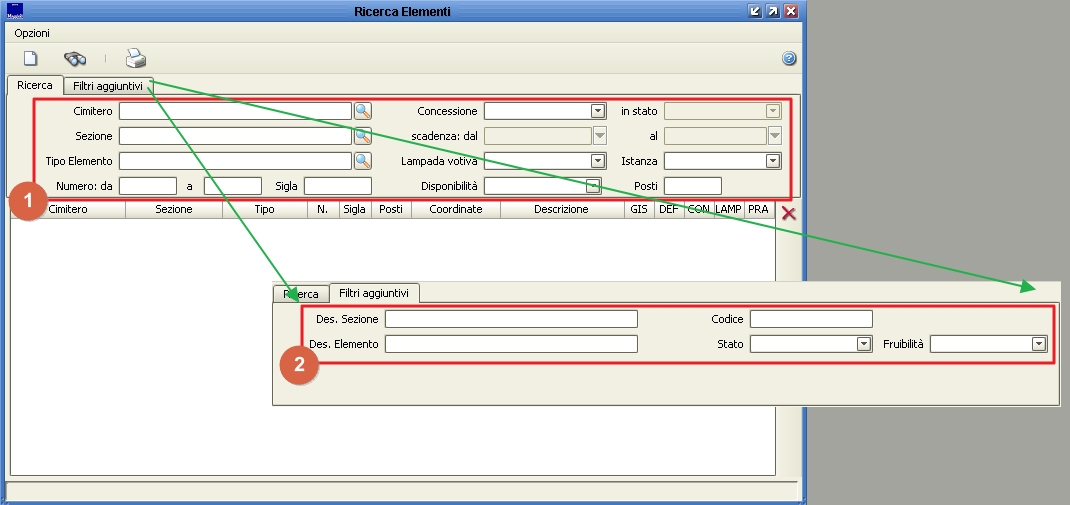
RIQUADRO UNO (Ricerca) :
- Ricerca gli Elementi solo in un determinato Cimitero;
- Ricerca gli Elementi solo in una determinata sezione;
- Ricerca gli gli Elementi di un solo Tipo di Elemento;
- Ricerca gli Elementi per numero o sigla dell' Elemento
- Ricerca gli Elementi che hanno Concessioni attive, assenti o estinte, scadute e in scadenza;
- Ricerca gli Elementi che hanno la Concessione in un determinato stato;
| QUI A FIANCO SI POSSONO VISUALIZZARE GLI STATI IN CUI POTREBBE ESSERE UN CONTRATTO DI CONCESSIONE CIMITERIALE. | 
|
- Ricerca gli Elementi che hanno una lampada votiva attiva, scaduta o assente;
- Ricerca gli Elementi che hanno un'Istanza Cimiteriale;
- Ricerca gli Elementi per disponibilità (vuoti, occupati o con posti liberi);
- Ricerca gli Elementi in base al numero dei posti.
RIQUADRO DUE (Filtri Aggiuntivi) :
- Ricerca gli Elementi presenti nella zona che contiene il testo di una determinata sezione;
- Ricerca gli Elementi con una determinata Descrizione dell'Elemento;
- Ricerca gli Elementi per stato e fruibilità.
| Nota bene: Tutti gli Elementi Cimiteriali di regola sono sempre configurati in stato |
